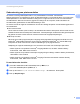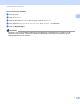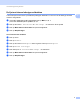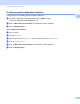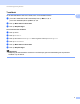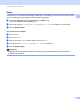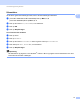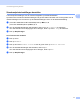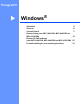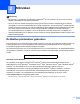Software User's Guide
Table Of Contents
- SOFTWAREHANDLEIDING
- Inhoudsopgave
- Paragraaf I: Bedieningstoetsen voor de machine
- Paragraaf II: Windows®
- 2 Afdrukken
- De Brother-printerdriver gebruiken
- Een document afdrukken
- Duplex printen
- Gelijktijdig scannen, afdrukken en faxen
- Instellingen van de printerdriver
- De instellingen voor de printerdriver openen
- Functies van de Windows®-printerdriver
- Het tabblad Normaal
- Het tabblad Geavanceerd
- Tabblad accessoires
- Ondersteuning
- Functies in de BR-Script 3-printerdriver (met PostScript® 3™-taalemulatie)
- Status Monitor
- 3 Scannen
- Een document scannen met de TWAIN-driver
- Een document scannen met de WIA-driver (Windows® XP/Windows Vista®/Windows® 7)
- Een document scannen met de WIA-driver (Windows Photo Gallery en Windows Fax & Scan)
- ScanSoft™ PaperPort™ 12SE gebruiken met OCR van NUANCE™
- Items bekijken
- Uw items in mappen rangschikken
- Snelkoppelingen naar andere toepassingen
- Met ScanSoft™ PaperPort™ 12SE met OCR kunt u beeldtekst converteren naar tekst die u kunt bewerken
- Items uit andere applicaties importeren
- Items naar andere formaten exporteren
- ScanSoft™ PaperPort™ 12SE met OCR verwijderen
- 4 ControlCenter4
- Overzicht
- ControlCenter4 gebruiken in de modus Home
- Tabblad Scannen
- Tabblad PC-FAX (voor MFC-9460CDN, MFC-9465CDN en MFC-9970CDW)
- Het tabblad Apparaatinstellingen
- Tabblad Ondersteuning
- ControlCenter4 gebruiken in de modus Geavanceerd
- Tabblad Scannen
- Tabblad PC-Kopiëren
- Tabblad PC-FAX (voor MFC-9460CDN, MFC-9465CDN en MFC-9970CDW)
- Het tabblad Apparaatinstellingen
- Tabblad Ondersteuning
- Tabblad Aangepast
- 5 Remote Setup (voor MFC-9460CDN, MFC-9465CDN en MFC-9970CDW)
- 6 Brother PC-FAX-software (voor MFC-9460CDN, MFC-9465CDN en MFC-9970CDW)
- 7 Firewall-instellingen (voor netwerkgebruikers)
- 2 Afdrukken
- Paragraaf III: Apple Macintosh
- 8 Afdrukken en faxen
- 9 Scannen
- 10 ControlCenter2
- 11 Remote Setup
- Paragraaf IV: De scantoets gebruiken
- 12 Scannen (voor gebruikers van een USB-kabel)
- 13 Netwerkscannen
- Voordat u netwerkscannen gebruikt
- De scantoets gebruiken op uw netwerk
- Scannen naar e-mail
- Scannen naar e-mail (e-mailserver, voor DCP-9270CDN, MFC-9460CDN, MFC-9465CDN en MFC-9970CDW)
- Scannen naar Afbeelding
- Scannen naar OCR
- Scannen naar Bestand
- Scan naar FTP
- Scan naar netwerk
- Een nieuwe standaardwaarde instellen voor Scannen naar e-mail (e-mailserver, voor DCP-9270CDN en MFC-9970CDW)
- Een nieuwe standaardwaarde voor de bestandsgrootte instellen (Voor scannen naar FTP en netwerk) (Voor DCP-9055CDN, MFC-9460CDN en MFC-9465CDN)
- Index
- brother DUT
13
2
2
Opmerking
• De schermen in dit gedeelte zijn afkomstig uit Windows
®
XP. De schermen op uw pc kunnen hiervan
afwijken, afhankelijk van uw besturingssysteem.
• Als uw pc door een firewall wordt beschermd en printen via het netwerk, netwerkscannen of PC-Fax
onmogelijk is, moet u de firewallinstellingen mogelijk configureren. Als u de Windows
®
Firewall gebruikt
en MFL-Pro Suite vanaf de cd-rom hebt geïnstalleerd, zijn de benodigde firewall-instellingen al ingevoerd.
Als u het programma niet vanaf de cd-rom hebt geïnstalleerd, raadpleegt u Firewall-instellingen
(voor netwerkgebruikers) op pagina 118 om uw Windows
®
Firewall te configureren. Raadpleeg de
Gebruikershandleiding van uw software of neem contact op met de softwarefabrikant indien u andere een
andere firewall gebruikt.
De Brother-printerdriver gebruiken 2
Een printerdriver is een computerprogramma dat gegevens in een door de pc gebruikte indeling omzet in de
indeling die geschikt is voor een bepaalde printer. Hierbij wordt gebruikgemaakt van een PCL (Printer
Command Language) of PDL (Page Description Language).
De printerdrivers bevinden zich op de meegeleverde cd-rom. Volg de instructies in de Installatiehandleiding
om de drivers te installeren. U kunt de meest recente printerdriver ook downloaden van het Brother Solutions
Center:
http://solutions.brother.com/
Afdrukken onder Windows
®
De specifieke printerdrivers voor Microsoft
®
Windows
®
2000 Professional/XP/XP Professional x64
Edition/Windows Vista
®
/Windows
®
7/Windows Server
®
2003
1
/Windows Server
®
2008
1
/Windows Server
®
2008 R2
1
zijn beschikbaar op de cd-rom die bij uw Brother-apparaat is geleverd. Met ons
installatieprogramma kunt u de drivers gemakkelijk op uw Windows
®
-systeem installeren. De drivers
ondersteunen onze unieke compressiemodus om de afdruksnelheid in Windows
®
-toepassingen te
verbeteren en bieden u de mogelijkheid om verschillende printerinstellingen op te geven, zoals
Toner-bespaarstand en aangepast papierformaat.
1
Met Windows Server
®
2003, Windows Server
®
2008 en Windows Server
®
2008 R2 kunt u alleen afdrukken via het netwerk.
Afdrukken 2